Come bloccare il tempo su Minecraft
Di recente hai appreso che su Minecraft è possibile fermare il tempo in diversi modi, e sei particolarmente interessato a sfruttare questa opportunità per gestire al meglio alcune fasi del gioco, oppure per testare delle mod che stai creando. Non avendolo mai fatto prima, però, non sai bene quali siano i comandi da impartire o i trucchi da abilitare, e vorresti anche sapere con esattezza quali effetti vengono generati da tale operazione. Ho indovinato, vero?
Ebbene, se le cose stanno effettivamente così, posso tranquillamente aiutarti io a capire come bloccare il tempo su Minecraft, spiegandoti quindi le possibilità offerte dalle varie edizioni di gioco e in che modo adoperarle a tuo vantaggio. Avrai così modo di “congelare” i nemici e/o interrompere il ciclo di giorno e notte, in base alle tue specifiche esigenze.
Tutto quello che devi fare è dedicare qualche minuto alla lettura dei prossimi capitoli, individuare la versione di cui disponi e seguire le relative istruzioni, che ti permetteranno all’occorrenza anche di velocizzare lo scorrere del tempo. Allora, sei pronto? Sì? Perfetto, in tal caso a me non resta che augurarti buon divertimento!
Indice
- Come fermare il tempo su Minecraft Java Edition
- Come bloccare il tempo su Minecraft Bedrock Edition
- Come accelerare il tempo su Minecraft
Come fermare il tempo su Minecraft Java Edition
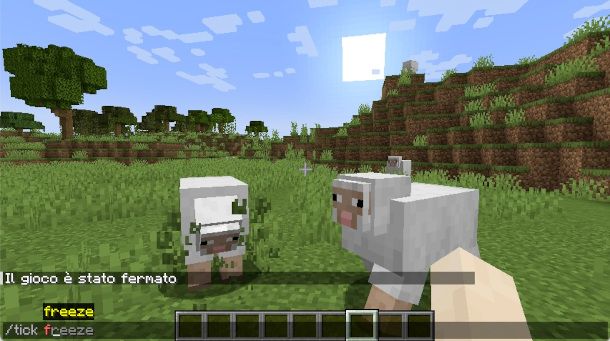
Cominciamo col vedere come fermare il tempo su Minecraft Java Edition, utilizzando dunque gli appositi comandi previsti dalla versione originale del gioco che, come probabilmente già saprai, è compatibile con Windows, macOS e Linux. A tal proposito, sarai lieto di sapere che la versione in questione offre indubbiamente una maggiore versatilità e possibilità di personalizzazione.
Per potersene avvalere, è necessario ovviamente abilitare la console dei comandi su Java Edition. Se desideri che questa risulti automaticamente disponibile per tutte le sessioni di gioco, dovrai provvedere a ciò in fase di creazione del mondo. In alternativa, potrai richiamarla occasionalmente dalle impostazioni di gioco, esclusivamente per la sessione in corso. Ti spiego entrambe le modalità in questa guida dedicata.
Una volta eseguita tale operazione, premi il tasto T della tastiera per aprire il pannello della chat in basso e procedere all’inserimento dell’apposito comando che permette di interrompere i Tick, ovvero l’unità di misura del tempo all’interno del gioco (corrispondente indicativamente a 0,05 secondi del mondo reale).
Se, dunque, desideri congelare il tempo di gioco e far sì che anche i vari mob presenti all’interno del mondo vengano letteralmente “immobilizzati”, digita la stringa /tick freeze e premi il tasto INVIO.
Così facendo, visualizzerai il messaggio di conferma che il gioco è stato fermato, e potrai fare tutte le scorribande che vorrai nei vari biomi senza essere attaccato da alcun personaggio e senza che intervengano modifiche al ciclo giorno/notte o al clima.
Per ripristinare la situazione normale di gioco ti basterà richiamare nuovamente la chat e digitare, stavolta, il comando /tick unfreeze.

Se intendi solo interrompere l’alternarsi del giorno e della notte, puoi utilizzare il comando /gamerule doDaylightCycle false, in modo da disabilitare la regola che controlla tale naturale dinamica di gioco, pur mantenendo attiva la “vitalità” dei mob. Ovviamente, devi eseguirlo nella fase del giorno o della notte che desideri bloccare; potrai poi facilmente annullare l’operazione in qualsiasi momento digitando la formula /gamerule doDaylightCycle true.
Qualora volessi approfondire l’argomento e scoprire come mettere giorno su Minecraft, impostando ad esempio un’ora specifica, ti raccomando la lettura della guida dedicata di cui ti ho appena fornito il link.
Come bloccare il tempo su Minecraft Bedrock Edition

Se ti stai chiedendo come bloccare il tempo su Minecraft Bedrock Edition, considera che l’edizione in questione, disponibile su PC Windows, console PS4/PS5 e Xbox, ma anche come app per dispositivi mobili, le opzioni sono un po’ più limitate rispetto alla versione Java di cui ti ho parlato nel precedente capitolo.
Non è infatti possibile ricorrere alla funzione time freeze, che congela anche tutte le animazioni del gioco a eccezione di quella del protagonista, ma solo a quella che permette di interrompere il ciclo del giorno e della notte.
Anche in questo caso, comunque, è necessario procedere preventivamente all’abilitazione dei trucchi in fase di creazione del mondo o durante la sessione di gioco, selezionando la relativa opzione nelle preferenze del mondo. Leggi pure la guida dedicata appena linkata se non l’hai mai fatto prima.
Successivamente, dovrai richiamare la chat per digitare i comandi necessari: se utilizzi la versione per console, ciò è possibile premendo il pad direzionale di destra sul gamepad (per intenderci, la freccia che punta verso destra), mentre su PC occorre pigiare il tasto T della tastiera.
Ti basterà, poi, digitare la stringa /gamerule doDaylightCycle false per disabilitare lo scorrere del tempo su Minecraft, premendo il tasto di conferma al fine di impartirlo. Ovviamente l’operazione va eseguita nel momento desiderato, ma se vuoi velocizzare ad esempio il passaggio dalla notte al giorno, puoi farlo utilizzando la procedura descritta in questa guida dedicata, calcolando i Tick necessari
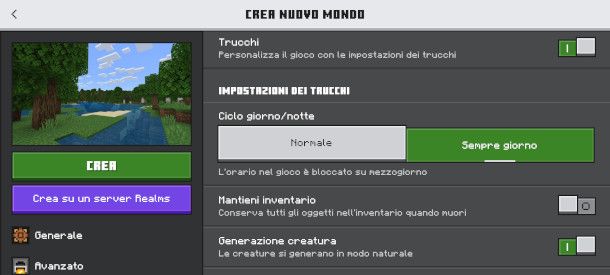
Sulla relativa app per dispositivi Android e iOS/iPadOS, c’è una comoda funzione che permette di non dover richiamare la chat per utilizzare questa comoda e popolare opzione di gioco.
Dopo aver premuto il bottone per la creazione di un nuovo mondo è sufficiente, infatti, recarsi nel menu Trucchi della schermata di gestione delle preferenze (lo trovi sulla sinistra), abilitare i trucchi con un tap sul relativo interruttore posto in alto a destra, e sfiorare poi l’opzione Sempre giorno sottostante, nella sezione Ciclo giorno/notte.
Qualora avessi già provveduto a creare il mondo senza seguire il modus operandi appena descritto, ti sarà comunque possibile modificare a posteriori l’impostazione in questione sfiorando il simbolo [☰] collocato in alto nella schermata di gioco, pigiando il pulsante Impostazioni, e recandoti poi nel menu Gioco posto a sinistra.
Qui, dovrai scorrere le opzioni disponibili fino a visualizzare la sezione Trucchi, premere l’interruttore relativo alla voce Attiva i trucchi, e posizionare su ON quello associato alla funzione Sempre giorno che trovi poco più in basso.
Ad ogni modo, se desideri ad esempio bloccare il tempo durante la notte, potrai farlo (sempre previa abilitazione dei trucchi) richiamando la console dei comandi con un tap sul simbolo del fumetto posto in alto, e digitando mediante la tastiera virtuale il comando /gamerule doDaylightCycle false visto in precedenza.
Come accelerare il tempo su Minecraft
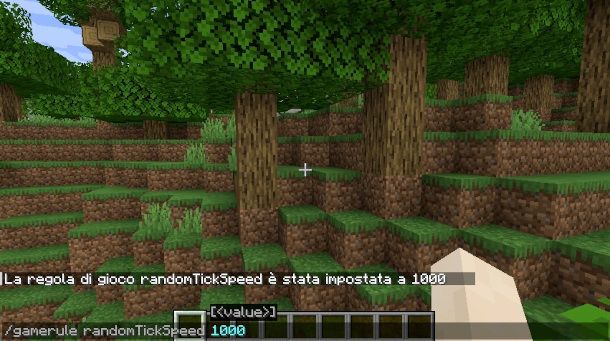
Dopo aver appreso le varie soluzioni per interrompere o modificare il ciclo di notte e giorno utilizzando i comandi del popolare gioco sandbox di proprietà di Microsoft, ora sei curioso di sapere come accelerare il tempo su Minecraft, cosicché alcuni particolari processi che di norma impiegano diversi minuti possano essere velocizzati? Nessun problema, ti accontento sùbito.
Ebbene, in questo caso occorre intervenire sui cosiddetti random ticks, ovvero gli eventi di aggiornamento che possono influenzare vari aspetti del mondo di gioco, come la crescita delle piante, la diffusione del fuoco e del ghiaccio, ma anche altri avvenimenti simili che si svolgono indipendentemente dalle azioni dei giocatori.
Il comando di riferimento per questa particolare operazione è /gamerule randomTickSpeed [valore]. Di norma questo parametro è impostato a 3 e, dunque, inserendo ad esempio un valore come 1.000, come puoi facilmente intuire verranno modificati in maniera significativa i relativi tempi di sviluppo dei suddetti eventi.
Se vuoi approfondire l’argomento e saperne di più su come velocizzare il tempo su Minecraft, ho realizzato una guida dedicata interamente a questa funzione che ti aiuterà a gestirla al meglio, ad esempio per ottenere rapidamente un sostanzioso raccolto.

Autore
Salvatore Aranzulla
Salvatore Aranzulla è il blogger e divulgatore informatico più letto in Italia. Noto per aver scoperto delle vulnerabilità nei siti di Google e Microsoft. Collabora con riviste di informatica e cura la rubrica tecnologica del quotidiano Il Messaggero. È il fondatore di Aranzulla.it, uno dei trenta siti più visitati d'Italia, nel quale risponde con semplicità a migliaia di dubbi di tipo informatico. Ha pubblicato per Mondadori e Mondadori Informatica.






